Brug Google Tekst-til-tale på Android
Velkommen til 2018, hvor livet næsten ser ud til at efterligne sættet af Hanna-Barberas ‘The Jetsons’. Vi har nu jetpacks, droner, bærbar teknologi og robothjælp. Vi har nu endda enheder, der kan tale tilbage til os takket være tekst-til-tale (TTS) Teknologi. Google Text-to-Speech er en skærmlæserapplikation udviklet af Android, Inc. til dets Android-operativsystem. Det giver applikationer mulighed for at læse højt (tale) teksten på skærmen.
Del 1: Hvad er brugen af Google tekst til tale?
Det er et fantastisk stykke teknologi, der blev udviklet til at hjælpe personer med synshandicap. Imidlertid aktiverer enhedsproducenter i disse dage tekst-til-tale Android, der gør det muligt at læse bøger højt og lære nye sprog.
Android tekst til stemme blev introduceret, da Android 4.2.2 Jelly Bean blev lanceret med en mere samtalefunktion, så brugerne kan have en velkendt menneskelignende interaktion. For nylig blev der introduceret to digitale stemmer af høj kvalitet til Googles tekst-til-tale-teknologi, der yderligere forbedrer Android-appen, der læser en tekst, hvilket er usædvanligt for Android-brugere.
I øjeblikket er der ikke meget Android tekst til tale-app tilgængelig på markedet, der fuldt ud udnytter Googles teksttaleteknologi. I denne artikel guider vi dig videre hvordan man bruger Google tekst-til-tale på Android.
Del 2: Hvordan bruger jeg Google tekst-til-tale?
Før noget andet skal du aktivere Androids tekst-til-tale-funktioner fra Android-indstillingsmenuen. Sådan aktiverer du Android Tekst til tale på din enhed:
- Gå til Sprog- og inputpanelet, og tryk på Tekst-til-tale-indstillinger nederst på skærmen.
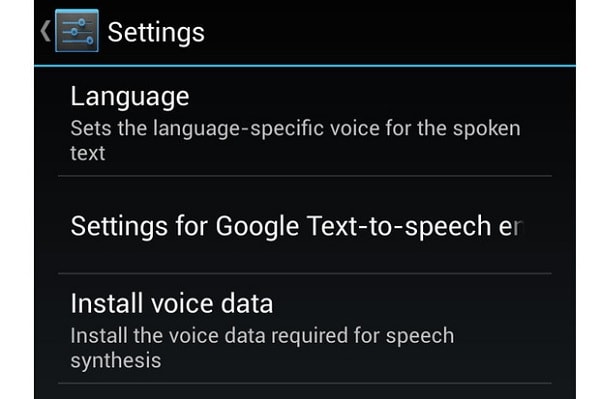
- Klik på din foretrukne tekst til tale-motor. Du vil være i stand til at finde Google tekst-til-tale-motor, samt en fra din enhedsproducent, hvis nogen.
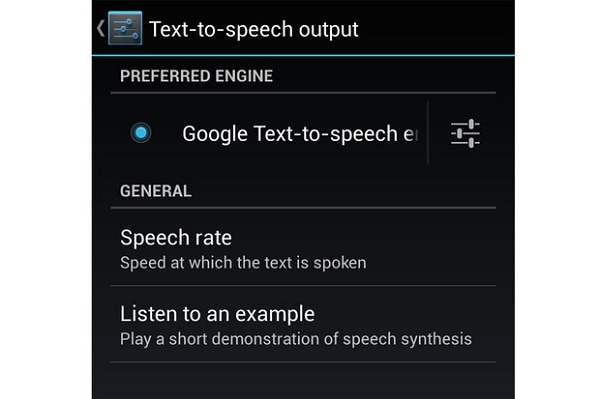
- I det samme vindue kan du tilpasse talehastigheden, standardsprogstatus og Lyt til et eksempel.
- Du vil være i stand til at finde en lang række sprog, der understøttes af tekst til tale-teknologien.
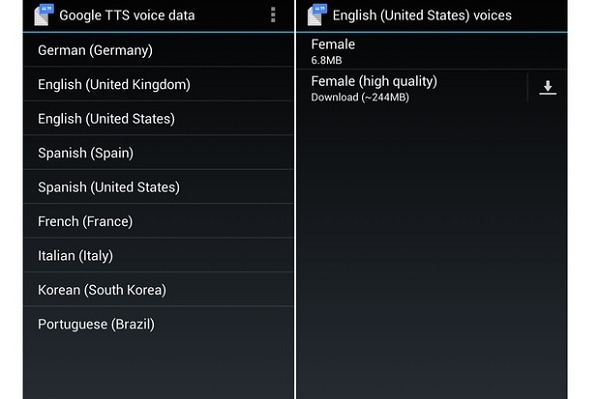
Del 3: Læs det højt
Android Kindle tekst-til-tale har ikke denne applikationsprogrammeringsgrænseflade. Andre tredjeparts e-bogs- og læseapps fungerer dog godt sammen med Googles tekst-til-tale-stemmer såsom Google Play Bøger.
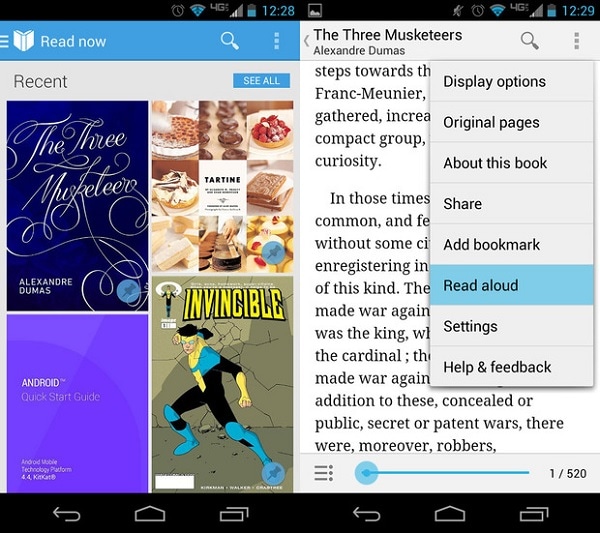
På Google Play Bøger bruges Googles tekst-til-tale Android-funktion i funktionen Læs højt, der dikterer bogen for dig. Bare tænd for Google-tekstlæseren, og din enhed begynder at læse for dig med den rigtige tone og bøjninger baseret på tegnsætningerne i bogen. Denne funktion fungerer godt med de fleste e-bøger – især dem, der er teksttunge og korrekt formaterede kogebøger.
Hvis du er ny i Googles tekst-til-tale-app, er her flere gode:
- Google Play Books Læs højt-funktionen er en af de bedste blandt de almindelige e-bogslæserapps. Den har en fantastisk lydkvalitet, som du kan ændre, hvis du installerer en Google TTS. Appen understøtter PDF og Epub (DRMed) e-bøger.
- Moon+ Reader understøtter formaterne Epub (DRMed), Mobi, .chm, .cbr, .cbz, .umd, .fb2, .txt og HTML. Google højtlæsning er kun aktiveret, når du bruger en betalt version af appen. Google tekst-til-stemme fungerer ret godt på denne app, og den har bedre kontrol blandt andre læsere.
- ezPDF Reader er et fantastisk værktøj, når du har brug for en PDF-app, der understøtter Android TTS. Google tekst-til-tale fungerer godt til PDF-filer. Selvom det ikke er et freeware, er denne PDF-app en af de mest populære på Google Play. Det er bestemt hver en øre værd, at du investerer i det.
- Voice Read Aloud er ikke en læser, men en Google tekst-til-tale-app, der understøtter tekstbehandlingsformater, som is sjælden. Appen understøtter PDF, HTML, .rtf, .docx, .doc, ODT (Open Office) og Epub (eksperimentel). Det fungerer også godt med din mobile internetbrowser og nyhedslæserapps. Derudover vil du være i stand til at importere dokumenter til appen, så den kan læse opskriften for dig.
Del 4: Lær et nyt sprog
Google Oversæt bruger Google TTS. Med fremkomsten af K-Pop har min søster været opsat på at lære koreansk – med denne teknologi har hun været i stand til at øve sig i de rigtige udtaler. Denne teknologi er også praktisk, når du rejser til et sted, hvor dit sprog ikke bruges. Det vil minimere enhver fejlkommunikation mellem dig og de lokale.
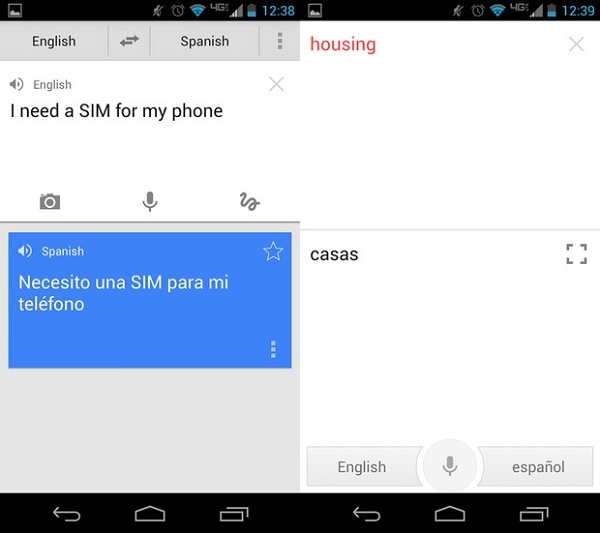
Del 5: Få Android til at tale med dig
Aktiver TalkBack fra tilgængelighedspanelet i menuen Indstillinger for at maksimere din enheds muligheder. Dette er især praktisk, når du skal følge madlavningsvejledningen, eller når du har brug for begge hænder på dækket. Med denne teknologi læser Android også tekstbeskeder til dig.
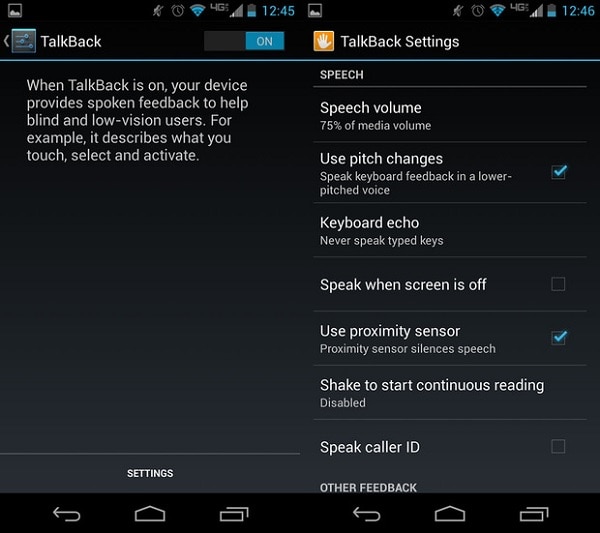
Bare vær opmærksom på, at din enhed fortæller alt på skærmen, når skærmen er ‘aktiv’, eller når dine meddelelser kommer ind. Dette skyldes, at teknologien er beregnet til at blive brugt af synshandicappede. Hvis andre synes det er irriterende, kan du slå funktionen fra ved at holde lydstyrken skruet ned.
Del 6: Android tale-til-tekst
Nu hvor du ved, hvad du kan gøre med tekst-til-tale-teknologien, har du så ‘hvordan slår jeg tale-til-tekst til?’ spørgsmål hængende i dit hoved? Udover at have en Android-tekstlæser, er din enhed i stand til at skrive SMS’er, tekster og e-mails ved stemmediktering. Bare tryk på mikrofonikonet på tastaturet.
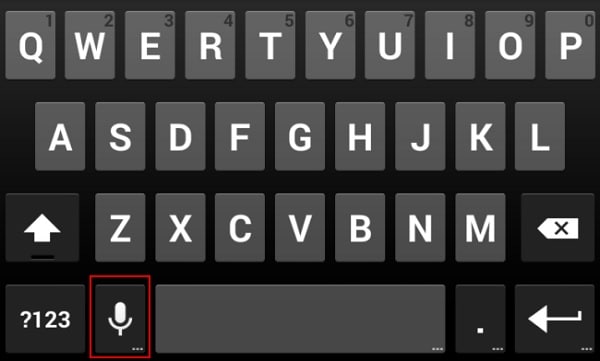
Du kan derefter tale ind i din telefon, og den vil bruge Google tale-til-tekst-funktion til at indsætte ord i dine beskeder. Husk, at Google Voice tekst-til-tale ikke kan registrere intonation, så du bliver nødt til at diktere kommandoer, der vil indsætte visse komponenter af tale:
- Tegnsætning: komma (,), punktum (.), spørgsmålstegn (?), udråbstegn (!)
- Linjeafstand: Indtast eller ny linje, et nyt afsnit
Nu hvor du ved, hvordan du bruger Android tale-til-tekst-teknologi, ville du sandsynligvis bruge det oftere. Leg med forskellige ting, så du ved, hvilke apps der er op til din gyde.
Hvis denne guide hjælper, så glem ikke at dele den med dine venner.
Seneste Artikler